
So greifen Sie auf 5 Arten auf iCloud-Backups zu [Telefon und Computer]

iCloud, Apples Cloud-Speicher- und Synchronisierungsdienst, bietet Nutzern eine komfortable Möglichkeit, ihre iOS Geräte zu sichern . Diese Backups umfassen wichtige Daten wie Fotos, Nachrichten, Kontakte, App-Daten und mehr. Der Zugriff auf iCloud-Backups ist wichtig, insbesondere wenn Sie Ihr Gerät wiederherstellen oder bestimmte Informationen abrufen müssen. In diesem Artikel finden Sie eine umfassende Schritt-für-Schritt-Anleitung zum Zugriff auf iCloud-Backups.
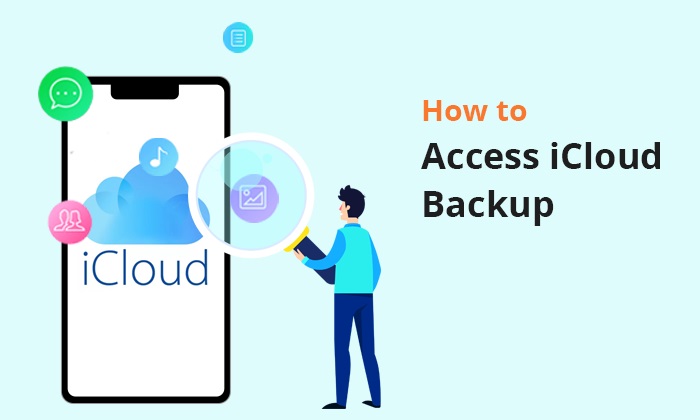
Coolmuster iCloud Backup Recovery ist ein All-in-One-Tool, mit dem Sie nicht nur iCloud-Backups nach Bedarf und Wunsch einfach einsehen, sondern auch verlorene Dateien daraus wiederherstellen können. Egal, ob Sie versehentlich wichtige Dateien gelöscht, Ihr Gerät verloren oder auf ein neues Gerät umgestiegen sind – Coolmuster iCloud Backup Recovery vereinfacht den Zugriff auf und die Wiederherstellung von iCloud-Backups.
Hauptmerkmale:
Wie greife ich mit Coolmuster iCloud Backup Recovery auf meine Backups in iCloud zu?
01 Laden Sie Coolmuster iCloud Backup Recovery herunter, installieren und starten Sie es auf Ihrem Computer. Melden Sie sich anschließend mit Ihrer Apple-ID an.
02 Wenn Sie die Zwei-Faktor-Authentifizierung auf Ihrem iOS Gerät aktiviert haben, geben Sie im nächsten Schritt den Bestätigungscode in die Benutzeroberfläche ein. Tippen Sie dazu einfach auf „Bestätigen“, um fortzufahren.

03 Überprüfen Sie bitte die Dateitypen, die Sie wiederherstellen möchten, und wählen Sie das Symbol „Weiter“, um fortzufahren.

04 Anschließend werden alle Dateien erkannt und auf der Hauptoberfläche angezeigt. Sie können nun die Registerkarte „Datei“ aufrufen, um weitere Details zum Inhalt anzuzeigen. So einfach können Sie iCloud-Backups ganz einfach nach Wunsch anzeigen.

Wenn Sie die verlorenen Dateien aus dem iCloud-Backup wiederherstellen möchten, markieren Sie einfach die gewünschten Dateien und klicken Sie auf die Option „Auf Computer wiederherstellen“.
Video-Anleitung:
Für Benutzer, die iCloud-Backups direkt von ihrem iPhone oder iPad aus durchsuchen möchten, ist der Vorgang unkompliziert. So greifen Sie auf ein iCloud-Backup zu:
Schritt 1. Navigieren Sie auf Ihrem iPhone, iPad oder iPod touch zu „Einstellungen“ > [Ihr Name] > „iCloud“.
Schritt 2. Führen Sie die entsprechenden Schritte entsprechend Ihrer iOS Version aus:
Für iOS 16, iPadOS 16 oder höher: Tippen Sie auf „iCloud-Backup“.
Für iOS 15, iPadOS 15 oder früher: Tippen Sie auf „Speicher verwalten“ und wählen Sie dann „Backup“ aus.

Schritt 3. Hier können Sie die Geräte anzeigen, bei denen iCloud Backup aktiviert ist.
Schritt 4. Um eine Sicherung zu löschen , tippen Sie auf den Gerätenamen und wählen Sie dann „Sicherung löschen und schließen“ (oder „Sicherung löschen“).
Wie kann ich iCloud-Backups auf einem Mac Computer einsehen? Wenn Sie ein Mac Benutzer sind und iCloud-Backups erkunden und verwalten möchten, führen Sie die folgenden Schritte durch den Vorgang.
Schritt 1. Klicken Sie auf das Apple-Logo in der oberen linken Ecke Ihres Bildschirms und wählen Sie „Systemeinstellungen“ aus dem Dropdown-Menü.
Schritt 2. Suchen und klicken Sie im Fenster „Systemeinstellungen“ auf „iCloud“, um auf die iCloud-Einstellungen zuzugreifen.

Schritt 3. Klicken Sie in den iCloud-Einstellungen auf die Schaltfläche „Verwalten“. Sie gelangen zu einem Fenster, in dem die verschiedenen Aspekte Ihres iCloud-Speichers angezeigt werden.

Schritt 4. Wählen Sie im Fenster „Speicher verwalten“ die Option „Backups“. Hier finden Sie eine Liste aller Ihrer iCloud-Backups.
Schritt 5. Klicken Sie auf das gewünschte Backup. Dadurch werden Details zum Backup angezeigt, einschließlich der Größe und des Datums des letzten Backups. ( Wie kann ich das letzte Backup auf dem iPhone überprüfen ?)
Wenn Sie Windows Nutzer sind und iCloud-Backup-Dateien durchsuchen und anzeigen möchten, bietet die iCloud-Systemsteuerung eine praktische Lösung. So greifen Sie unter Windows über die iCloud-Systemsteuerung auf iCloud-Backups zu:
Schritt 1. Besuchen Sie die offizielle Apple-Website, um iCloud für Windows herunterzuladen.
Schritt 2. Starten Sie iCloud für Windows . Melden Sie sich mit Ihrer Apple-ID an, wenn Sie dazu aufgefordert werden.
Schritt 3. Suchen Sie das „iCloud“-Symbol in der Windows -Taskleiste oder suchen Sie im Startmenü nach „iCloud“. Klicken Sie auf das „iCloud“-Symbol, um die iCloud-Systemsteuerung zu öffnen.
Schritt 4. Klicken Sie im iCloud-Kontrollfeld auf die Registerkarte „Speicher“.

Schritt 5. Im Abschnitt „Backup“ finden Sie Details zu Ihren iCloud-Backups, einschließlich Datum und Größe jedes Backups.
Schritt 6. Klicken Sie auf die Schaltfläche „Verwalten“, um detailliertere Informationen zu einzelnen Backups und den mit jedem Backup verknüpften Geräten anzuzeigen.
Wie kann ich sehen, was in iCloud gesichert ist, wenn ich das iCloud Control Center nicht auf meinem Windows System installiert habe? Keine Sorge, Sie können iCloud-Backups trotzdem direkt über einen Webbrowser einsehen.
Beachten Sie jedoch, dass diese Methode Einschränkungen hat und nur bestimmte Datentypen anzeigen kann. Auf bestimmte Daten wie App-Daten, Anrufverlauf, Sprachmemos, MMS-Nachrichten, Textnachrichten, iMessage usw. kann mit diesem Ansatz leider nicht zugegriffen werden. So können Sie iCloud-Backups über den Webbrowser anzeigen:
Schritt 1. Navigieren Sie mit einem Webbrowser Ihrer Wahl zu iCloud.com . Melden Sie sich mit Ihrer Apple-ID und Ihrem Passwort an.
Schritt 2. Sie erhalten eine umfassende Liste aller Daten im iCloud-Konto. Klicken Sie einfach auf den Datentyp, den Sie anzeigen möchten.

Wenn Sie nach Informationen zum Herunterladen von iCloud-Backups suchen, sollten Sie diesen Artikel nicht verpassen.
Wie lädt man iCloud-Backups einfach herunter? 4 Methoden [Aktualisiert]F1. Kann ich auf mehrere iCloud-Backups zugreifen?
Sie können die Backups aller Ihrer Geräte mit derselben Apple-ID anzeigen. Beim Wiederherstellen wählen Sie jedoch normalerweise ein einzelnes Backup aus, das auf Ihrem Gerät wiederhergestellt werden soll. ( Wie stelle ich aus einem iCloud-Backup wieder her ?)
F2. Gibt es eine Speicherplatzbeschränkung für iCloud-Backups?
Ja, iCloud bietet 5 GB kostenlosen Speicherplatz. Sollte Ihr Backup dieses Limit überschreiten, müssen Sie möglicherweise zusätzlichen iCloud-Speicher erwerben, um alle Ihre Daten unterzubringen. ( Nicht genügend iCloud-Speicher )
F3. Kann ich offline auf iCloud-Backups zugreifen?
Nein, für den Zugriff auf iCloud-Backups ist eine Internetverbindung erforderlich. Sie benötigen eine WLAN-Verbindung, um Backups aus iCloud zu erstellen und wiederherzustellen.
F4. Was soll ich tun, wenn ich nicht auf mein iCloud-Backup zugreifen kann?
Wenn beim Zugriff auf Ihr iCloud-Backup Probleme auftreten, stellen Sie sicher, dass Sie die richtige Apple-ID verwenden, über eine stabile Internetverbindung verfügen und ausreichend iCloud-Speicherplatz verfügbar ist. Sollten die Probleme weiterhin bestehen, prüfen Sie die Support-Ressourcen von Apple oder wenden Sie sich an den Apple Support.
So greifen Sie auf Ihr iCloud-Backup zu. Für eine optimierte und benutzerfreundliche Verwaltung Ihrer iCloud-Backups empfehlen wir Ihnen Coolmuster iCloud Backup Recovery . Die intuitive Benutzeroberfläche, die selektiven Wiederherstellungsoptionen und die Vorschaufunktion machen es zu einem wertvollen Tool für Nutzer, die Effizienz und Kontrolle über ihre iCloud-Daten wünschen. Integrieren Sie Coolmuster iCloud Backup Recovery in Ihre Routine für eine umfassende und zuverlässige iCloud-Backup-Verwaltung.
Weitere Artikel:
So beschleunigen Sie iCloud-Backups (7 Gründe und 1 Alternative)
[Muss gelesen werden] So greifen Sie auf iCloud auf iPhone/iPad/ Windows / Mac /Web zu
Wie kann ich iCloud-Backups wiederherstellen? 3 effektive Lösungen





